Πώς να μεταφέρετε τις επαφές από Mac σε iPhone Xs / Xs Max / XR / X / 8/7/6/5
Πώς μπορώ να μεταφέρω επαφές από το Mac στο iPhone μου6 συν; Έχω πολλές σημαντικές επαφές για να σώσω τον υπολογιστή μου. Θέλω να τα αποθηκεύσετε στο iPhone μου. Αλλά δεν ξέρω πώς να αφαιρέσω αυτές τις επαφές από το MacBook μου στο iPhone μου 6 και κάτι άλλο;- Τζέστεν από τις ΗΠΑ
Χωρίς αμφιβολία, επαφές στο ηλεκτρονικόειδικά το iPhone είναι ζωτικής σημασίας για τους εργαζόμενους. Μια μέρα έχετε ένα νέο τηλέφωνο και θα πρέπει να μεταφέρετε επαφές από τον υπολογιστή σας σε νέο τηλέφωνο. Ίσως το πρόβλημα έρχεται. Πολλοί χρήστες εξακολουθούν να μην ξέρουν πώς να εξάγουν επαφές από τον υπολογιστή στο iPhone. Εδώ είναι δύο τρόποι να σας διδάξω πώς να μεταφορά επαφών από το MacBook / MacBook Air / MacBook Pro / iMac στο iPhone.
Way1. Συγχρονίστε τις επαφές iPhone με το iTunes χρησιμοποιώντας USB
Όταν πρόκειται για τον τρόπο μεταφοράς των επαφώνυπολογιστή στο iPhone, πολλές λύσεις αναδύονται στο μυαλό σας, όπως συγχρονισμός με το iTunes, συγχρονισμός με εφαρμογές επαφών σε Mac με iCloud κλπ. Εδώ είναι ο τρόπος για τον συγχρονισμό των επαφών μέσω του iTunes μέσω USB.
- Βήμα 1. Ανοίξτε το iTunes και βεβαιωθείτε ότι έχετε την πιο πρόσφατη έκδοση.
- Βήμα 2. Συνδέστε το iPhone σας στον υπολογιστή σας μέσω καλωδίου USB 2.0.
- Βήμα 3. Κάντε κλικ στο εικονίδιο iPhone στο μενού με τίτλο Συσκευές στο iTunes.

- Βήμα 4. Επιλέξτε "Πληροφορίες" και κάντε κλικ στο "Sync Addredd Book Contacts".

- Βήμα5. Κάντε κλικ στο κουμπί "Εφαρμογή" για να ξεκινήσετε τη μεταφορά και περιμένετε έως ότου εμφανιστεί το iTunes Το iPhone Sync ολοκληρώθηκε.
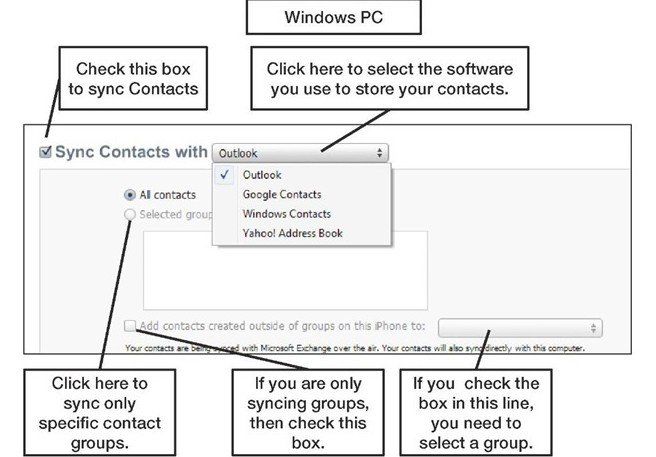
- Βήμα6. Αποσυνδέστε τις συσκευές iOS 10/9/8 κάνοντας κλικ στην επιλογή "Εξαγωγή" στο μενού της πλαϊνής γραμμής.
Way2.Transfer τις επαφές σας από το Mac στο iPhone χωρίς το iTunes
Αυτοί οι τρόποι, όπως σημειώσαμε παραπάνω, μπορούν να μεταφέρουν επαφές. Ωστόσο, πρέπει να πω ότι μπορεί να συναντήσετε κάποια απροσδόκητη κατάσταση κατά το συγχρονισμό με το iTunes. Για παράδειγμα, η επαφή στον υπολογιστή σας θα αντικατασταθεί από τις επαφές στο iPhone ή το iPad ή οι επαφές από τον υπολογιστή δεν θα εμφανιστούν στις συσκευές σας μετά από συγχρονισμό. Δοκιμάστε το Tenorshare iCareFone για Mac και μπορείτε να το κάνετε εύκολα.
- Βήμα 1. Βεβαιωθείτε ότι έχετε κατεβάσει και εγκαταστήσει το πρόγραμμα πριν το εκκινήσετε.
- Βήμα 2. Συνδέστε τη συσκευή σας στον υπολογιστή μέσω καλωδίου USB και κάντε κλικ στην επιλογή "Εμπιστοσύνη". Επιλέξτε "Διαχείριση αρχείων" από την κύρια διεπαφή και κάντε κλικ στο "Επικοινωνία".

- Βήμα 3. Κάντε κλικ στο κουμπί "Προσθήκη" στα αριστερά για να επιλέξετε τις επαφές που θέλετε, ταυτόχρονα, μπορείτε να επεξεργαστείτε επαφές στον υπολογιστή σας

- Βήμα 4. Κάντε κλικ στην επιλογή "Ανανέωση" και οι επαφές που θα επιλέξετε θα συγχρονιστούν με τις συσκευές iOS.
Extra Συμβουλές: Τρόπος εισαγωγής επαφών από iPhone σε Mac
Το Tenorshare iCareFone για Mac όχι μόνο σας επιτρέπειγια μεταφορά επαφών από Mac στη συσκευή iOS, αλλά και εξαγωγή επαφών από iPhone σε Mac. Τα βήματα είναι τόσο εύκολα όπως παραπάνω. Πρώτον, κατεβάστε και εγκαταστήστε το Tenorshare iCareFone για Mac στον υπολογιστή σας.
- Βήμα 1. Συνδέστε τη συσκευή σας στο Mac. Εκτελέστε το Tenorshare iCareFone και επιλέξτε "Διαχείριση αρχείων" και έπειτα "Επαφές" στη διεπαφή.
- Βήμα 2. Ελέγξτε τις επαφές που θέλετε να εισαγάγετε στο Mac. Κάντε κλικ στο κουμπί "Εξαγωγή" και επιλέξτε ένα φάκελο για να αποθηκεύσετε αυτές τις επαφές στο Mac σας.

Περισσότερες συμβουλές που πρέπει να γνωρίζετε:
Στην πραγματικότητα, αυτό το ισχυρό πρόγραμμα προσφέρει επίσης τις παρακάτω λειτουργίες. Μπορείτε να μάθετε περισσότερα εάν χρειάζεστε.
- Επιταχύνετε / συντονίζετε αργή συσκευή και απελευθερώστε περισσότερο χώρο αποθήκευσης
- Δημιουργήστε αντίγραφα ασφαλείας και επαναφέρετε το iPhone / iPad / iPod με ένα κλικ
- Fix iOS κολλήσει στη λειτουργία ανάκτησης / λειτουργία DFU και επανεκκίνηση συσκευής
- Επιδιορθώστε αμέσως το λειτουργικό σύστημα για iPhone / iPad / iPod Touch
Αν έχετε οποιαδήποτε ερώτηση σχετικά με αυτό το άρθρο ήνα αντιμετωπίσετε οποιοδήποτε πρόβλημα στη διαδικασία μεταφοράς επαφών από Mac σε iPhone Xs / Xs Max / XR / X / 8/8 Plus / 7/6/5, μπορείτε να αφήσετε το σχόλιό σας στην ενότητα σχολίων. Με την ευκαιρία, μην ξεχάσετε να το μοιραστείτε.









